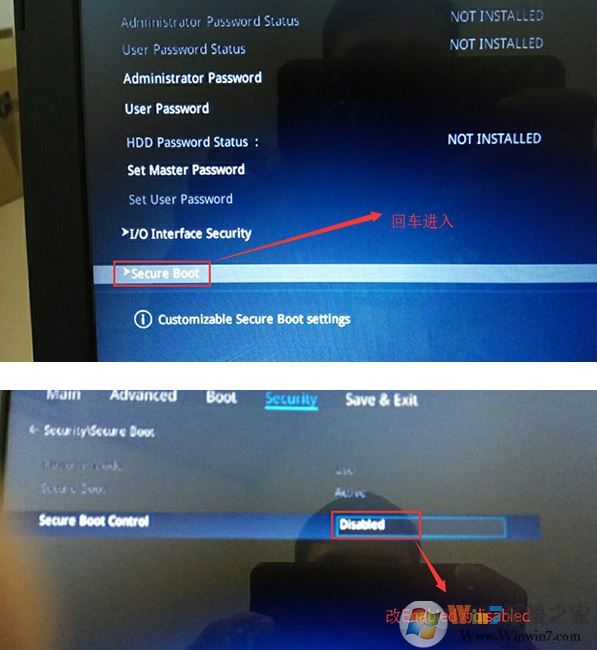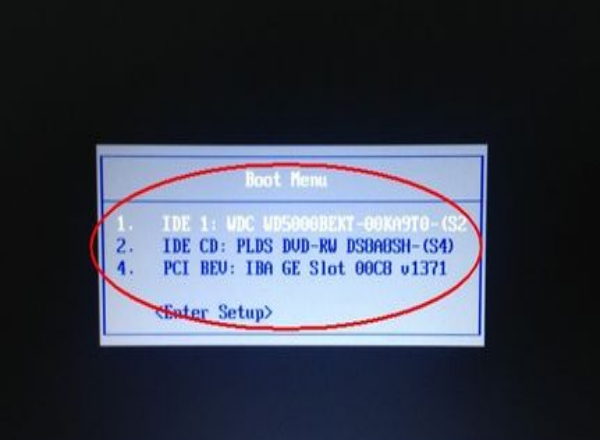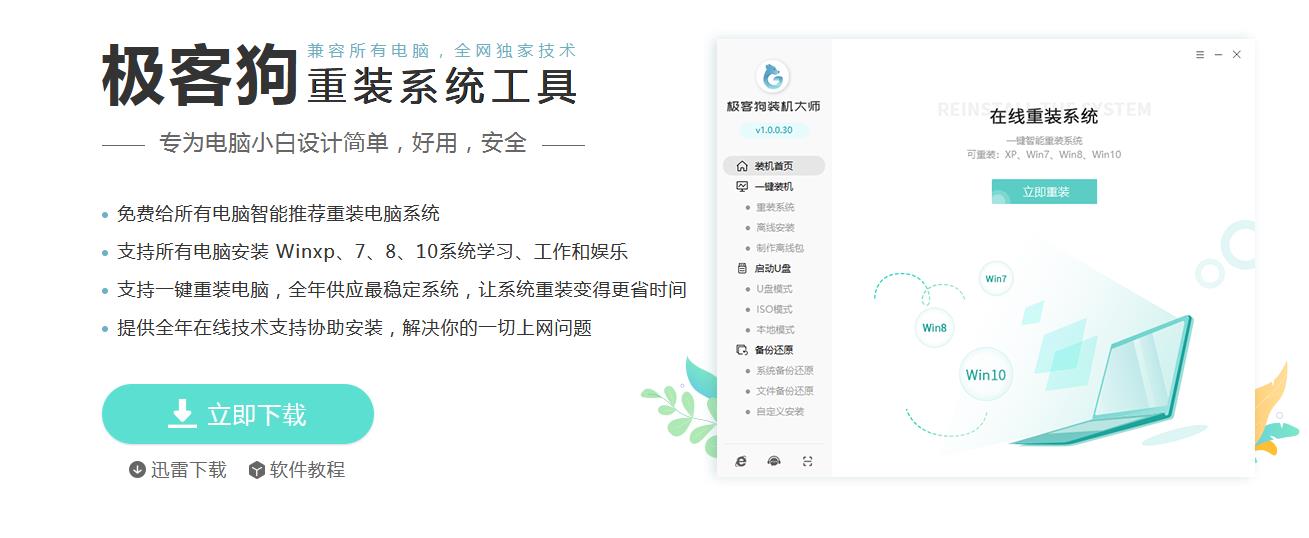- 编辑:飞飞系统
- 时间:2023-08-29
U盘制作盘重装系统是重装系统中应用广泛的一种方法。很多问题都可以通过U盘制作盘重装系统来解决。下面小编就给大家分享一下U盘制作盘重装系统win11,一起来看看步骤吧。
工具/原料:
系统版本:windows11系统
品牌版本: 华硕灵耀14
软件版本:小白一键重装系统,8g以上空白U盘
方法/步骤:
方法一、使用小白软件u盘重装系统
1、在电脑上搜索并安装小白一键重装系统,插入空白U盘,选择生产系统模式,点击开始生产。
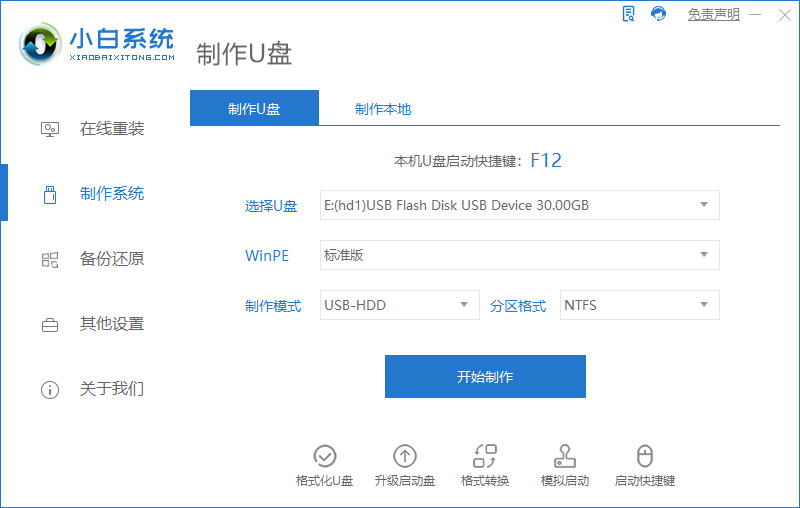
2. 选择Windows 11 64位专业版,然后单击开始生产。
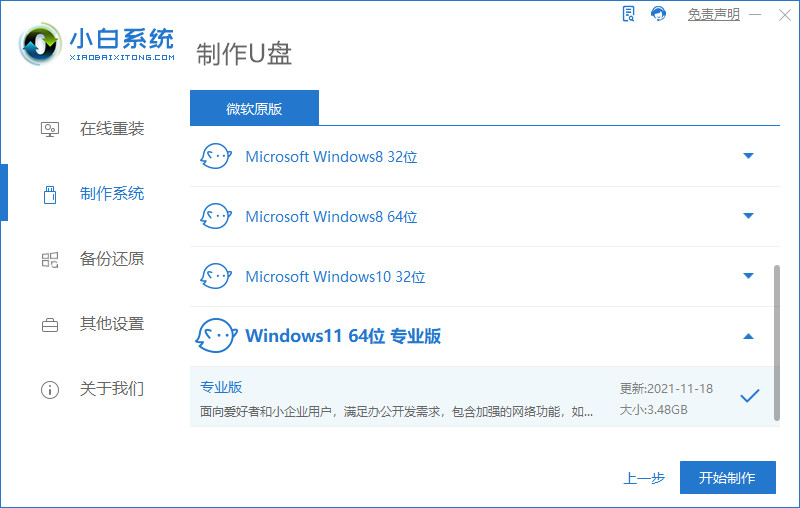
3、制作U盘前,提前备份重要文件,防止文件丢失。
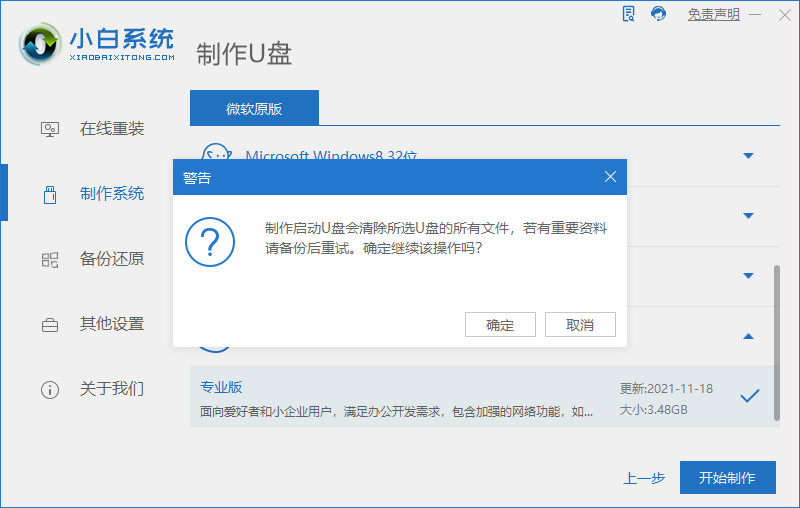
4.等待电脑制作U盘。
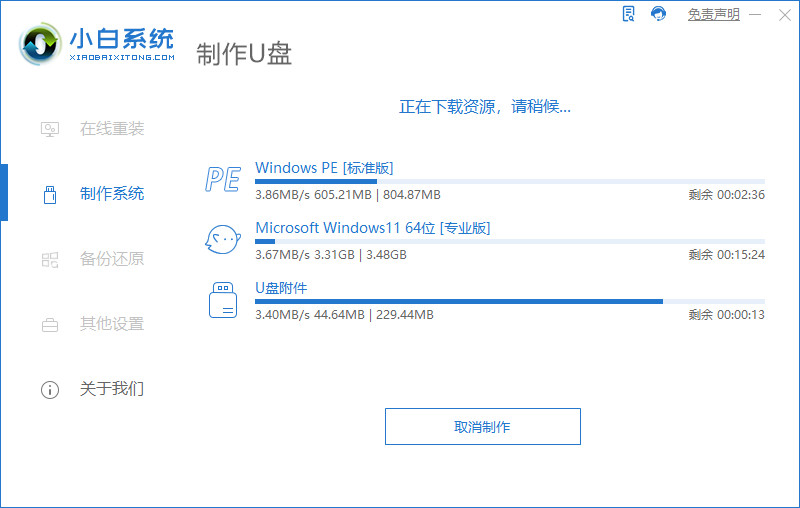
5. U盘启动盘创建完成后,单击“预览”。
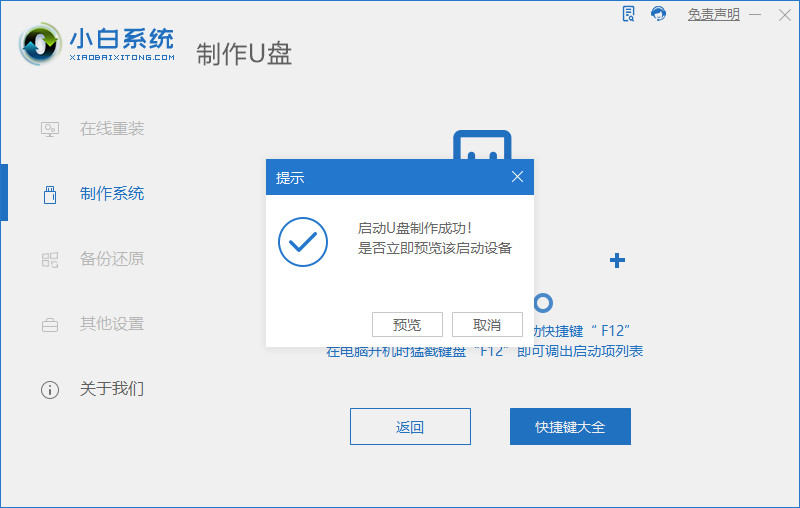
6. 进入页面后,在Boot中选择Boot Option #1,然后选择UEFIKingstonDT 101 II PMAP。

7、等待软件安装win11系统。

8. 安装完成后,单击“立即重新启动”。
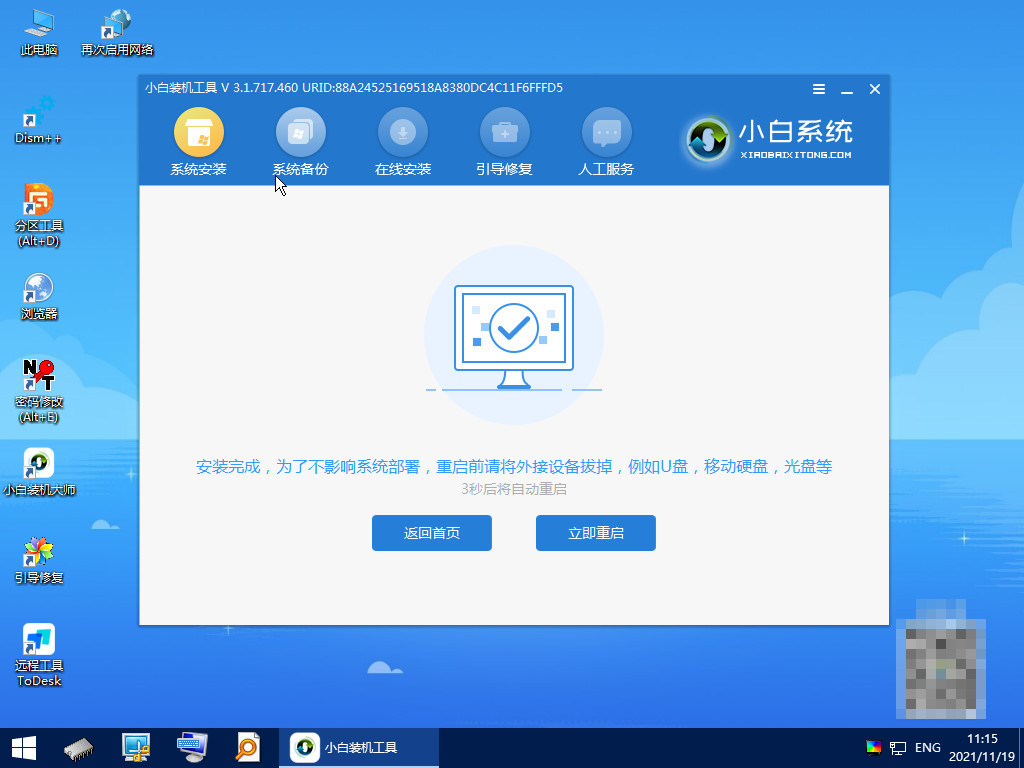
9、重启后,进入win11系统桌面,重装系统完成。
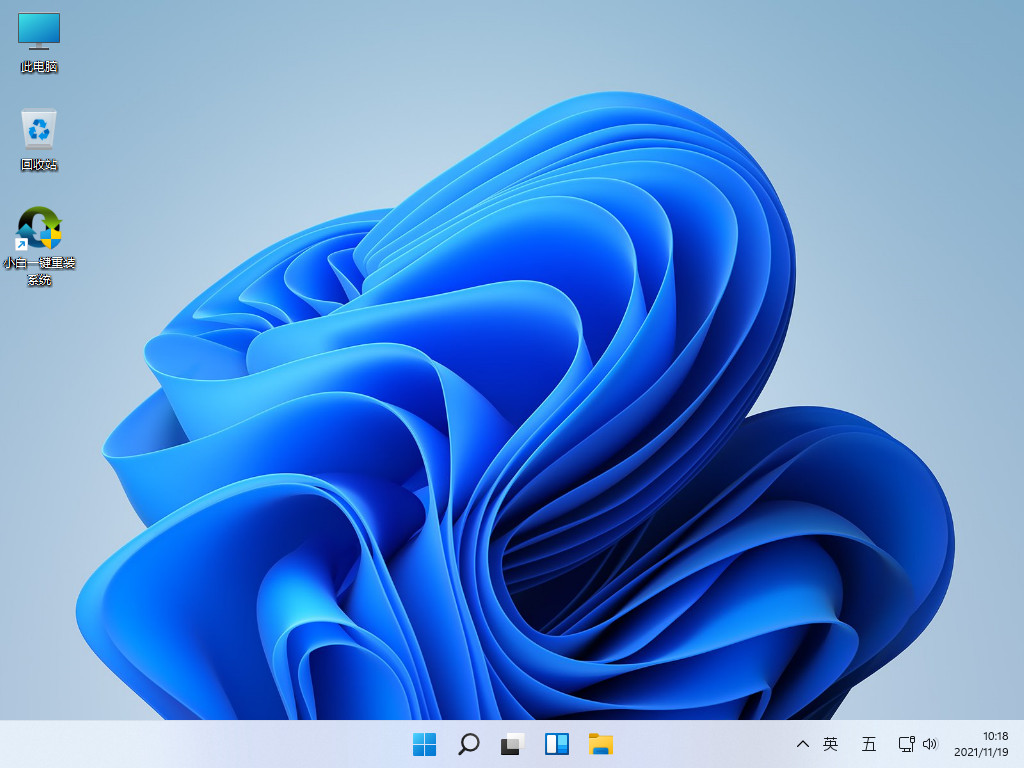
总结:
安装小白一键重装系统软件,插入U盘,点击make;
选择需要安装的版本,然后点击Make;
等待U盘创建完成,创建完成后点击预览;
进入页面后,在Boot中选择Boot Option #1,然后选择UEFI:KingstonDT 101 II PMAP;
选择后,继续等待软件安装,安装完成后点击重新启动;
进入win11系统菜单,使用U盘启动安装系统完成。
以上就是win11u盘安装系统的一步一步图解,希望对大家有所帮助。